Rumah >Tutorial sistem >LINUX >pipx: Membolehkan anda mengurus aplikasi Python dengan mudah dalam Linux
pipx: Membolehkan anda mengurus aplikasi Python dengan mudah dalam Linux
- WBOYke hadapan
- 2024-02-13 14:12:081085semak imbas
Jika anda seorang peminat Python, anda mungkin sering menggunakan alat pip untuk memasang dan mengurus pakej dan modul Python kegemaran anda. Walau bagaimanapun, adakah anda tahu bahawa pip mempunyai beberapa kelemahan, seperti kemungkinan bercanggah dengan pengurus pakej sistem anda atau keperluan untuk mencipta persekitaran maya yang berasingan untuk setiap aplikasi? Nasib baik, terdapat pilihan yang lebih baik, dan ia dipanggil pipx . pipx ialah alat untuk memasang dan menjalankan aplikasi Python dalam persekitaran maya terpencil Ia membolehkan anda mengurus aplikasi Python dengan mudah dalam Linux. Dalam artikel ini, kami akan menunjukkan kepada anda cara memasang dan menggunakan pipx pada Ubuntu dan pengedaran Linux yang lain.
Walau bagaimanapun, dalam keluaran baru-baru ini, pip pengguna mengalami ralat Persekitaran Pengurusan Luaran.
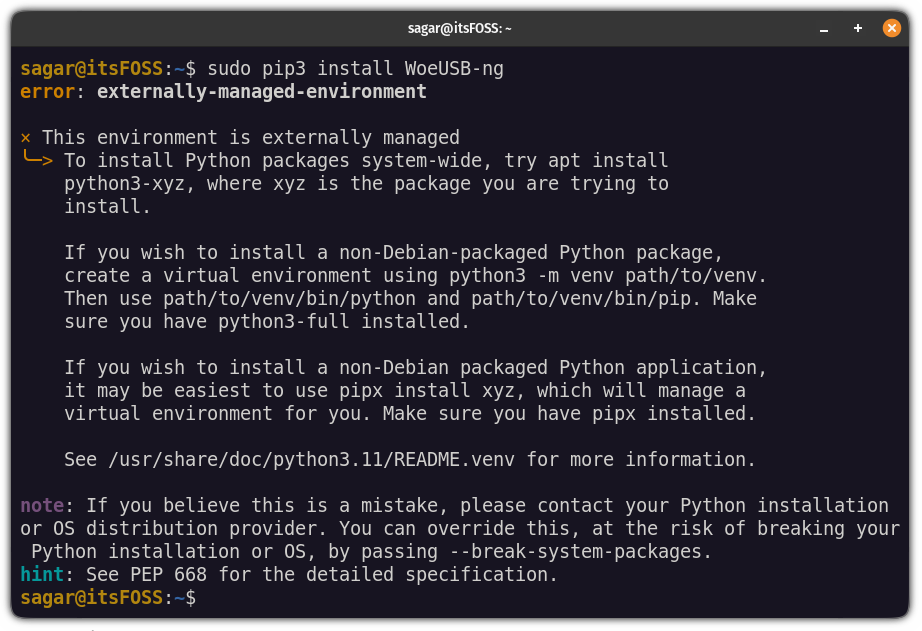
ralat: persekitaran-diuruskan secara luaran
Ini ialah "ciri" yang ditambahkan untuk mengelakkan konflik antara pakej Python yang dipasang melalui pip dan pengurus pakej asli. Python mengharapkan anda menggunakan persekitaran maya yang berasingan daripada memasang pakej secara global melalui pip.
Beginilah cara pipx 发挥作用的地方。它为你安装的每个应用创建一个新的虚拟环境,然后在全局级别的 /bin mencipta pautan ke binari tempatan. Semuanya automatik. Ia menjimatkan masa dan tenaga anda.
Mari lihat cara memasang dan menggunakan pipx pada Ubuntu dan pengedaran Linux yang lain.
Pasang pipx pada Ubuntu dan Linux yang lain
Pemasangan adalah mudah dan boleh dipasang pada Ubuntu dan Debian menggunakan arahan berikut:
sudo apt update && sudo apt install pipx
Untuk pengedaran lain, gunakan pengurus pakej anda dan pasangkannya.
Selepas anda selesai memasang, tambahkannya pada $PATH supaya anda boleh mengaksesnya dari mana-mana sahaja:
pipx ensurepath
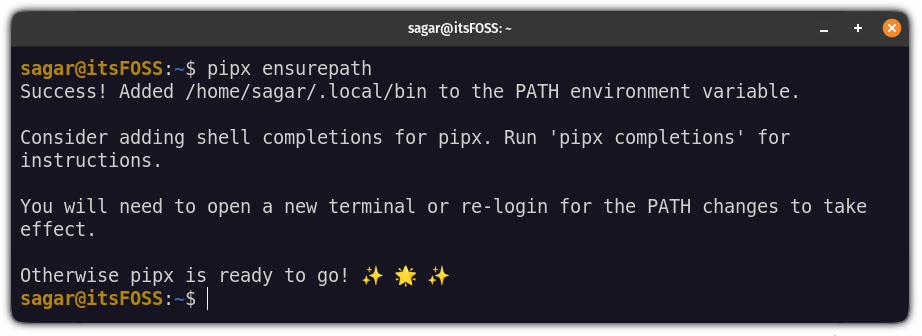
pasang pipx dalam ubuntu
Tutup terminal dan mulakan semula. Itu sahaja! Sekarang, mari kita lihat cara menggunakannya.
Gunakan pipx
Apakah tujuan utama pengurus pakej? Pemasangan, kemas kini dan penyingkiran pakej.
Izinkan saya menunjukkan kepada anda cara menggunakan pipx untuk melakukan perkara berikut:
- Cari pakej
- Pemasangan pakej
- Naik taraf
- Pembuangan pakej
Mari mulakan dengan pemasangan.
Cara menggunakan pipx untuk memasang pakej
Untuk memasang pakej menggunakan pipx anda mesti mengikut sintaks arahan mudah:
pipx install
Sebagai contoh, di sini saya memasang program yang sangat berguna yang dipanggil Cowsay:
pipx install cowsay
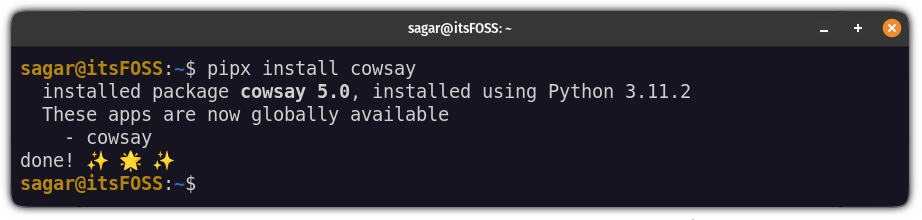
pasang pakej python secara berasingan menggunakan pipx dalam ubuntu
Begitu juga, jika anda ingin memasang versi pakej tertentu, anda mesti mengikut == dengan nombor versi, seperti ini:
pipx install package==version
例如,在这里,我安装了 1.24.1 版本的 numpy:
pipx install numpy==1.24.1
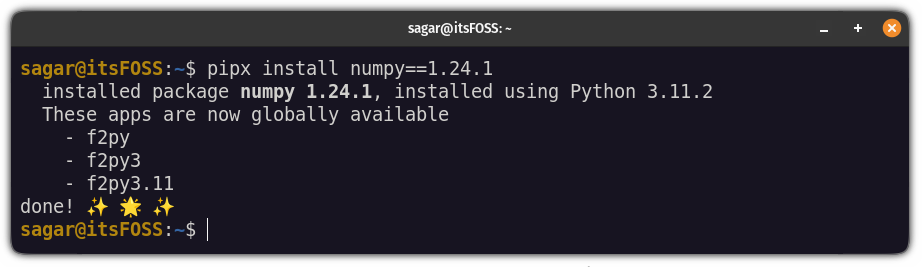
如何搜索包
pipx 程序没有搜索功能(因为 PyPI 的 API 使用限制)但这并不意味着你不能搜索 Python 包。
要搜索包,你需要安装 pypisearch:
pipx install pypisearch
完成后,你可以使用 pypisearch 命令搜索包:
pypisearch python_package_name
在这里,我搜索了 neofetch:
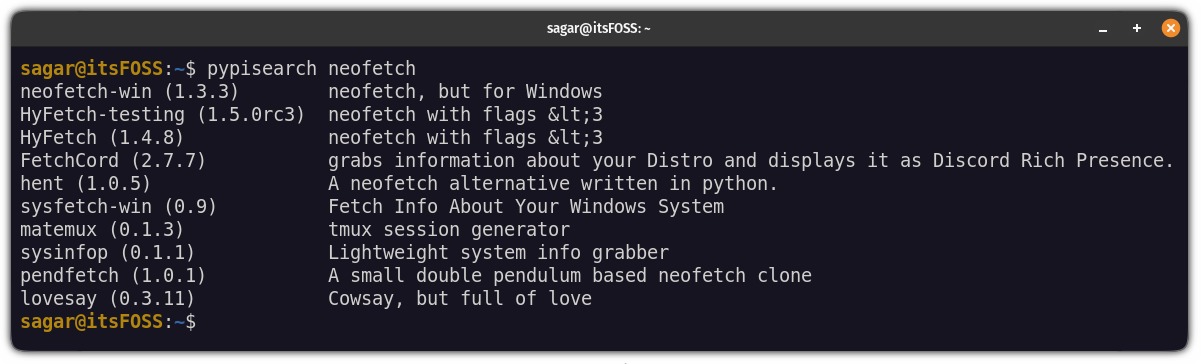
search python packages in Ubuntu
如何使用 pipx 升级包
与任何其他现代包管理器一样,你可以一次升级所有包,也可以一次升级一个包。
要一次升级所有软件包,你只需执行以下命令:
pipx upgrade-all

upgrade all the python packages at once in ubuntu
如你所见,它将 numpy 升级到最新版本。
但是如果你想升级一个特定的包,你可以这样做:
pipx upgrade package-name
假设我想将 cowsay 包升级到最新版本,那么,我将使用以下命令:
pipx upgrade cowsay

upgrade specific python package using pipx in ubuntu
如何使用 pipx 卸载包
要删除包,你必须使用 uninstall 标志,如下所示:
pipx uninstall package_name
为了供你参考,在这里,我从我的系统中删除了 numpy:
pipx uninstall numpy

remove python packages using pipx in ubuntu
pip 还是 pipx?
对 pip 的限制影响了最终用户对它的使用。值得庆幸的是,pipx 提供了急需的替代方案。它符合使用虚拟环境的 Python 准则,同时允许已安装的应用在全局范围内可用。
对于不是 Python 应用开发的最终用户,这提供了使用发行版仓库中不可用的 Python 应用的选项。
Atas ialah kandungan terperinci pipx: Membolehkan anda mengurus aplikasi Python dengan mudah dalam Linux. Untuk maklumat lanjut, sila ikut artikel berkaitan lain di laman web China PHP!

